Как установить SD-карту на Samsung Galaxy A5
Рейтинг телефона:- 1
- 2
- 3
- 4
- 5
Одним из главных достоинств смартфона Samsung Galaxy A5 является поддержка карт памяти формата MicroSD. Данная возможность позволяет расширить внутреннее хранилище при помощи внешнего накопителя. Установить SD-карту на Samsung Galaxy A5 довольно просто, но у некоторых пользователей все равно возникают сложности. Кроме того, важно не только поставить карточку, но и выполнить ее настройку.
Установка карты памяти
Из-за того, что карточка MicroSD характеризуется очень маленьким размером, а телефон Samsung Galaxy A5 внешне не выдает наличия разъема, бывает трудно отыскать место установки накопителя. Поэтому рекомендуется действовать по инструкции:
- Осмотрите корпус устройства и найдите лоток. Как правило, его можно идентифицировать по небольшому отверстию, расположенному поблизости (только не перепутайте его с микрофоном).
 Также лоток немного выделяется своими гранями.
Также лоток немного выделяется своими гранями. - В комплекте с Samsung Galaxy A5 идет специальная скрепка для извлечения лотка. Посмотрите, не завалялась ли она в коробке от смартфона. Если ее нет, можно воспользоваться иголкой соответствующего диаметра. Вставьте скрепку в отверстие до характерного щелчка.
- Одновременно с щелчком произойдет выдвижение слота. Автоматически он выдвигается только на 10-20%. Далее его нужно потянуть, чтобы полностью извлечь.
- Осмотрите лоток. Он должен иметь специальную площадку для установки MicroSD-карты. Как правило, она чуть больше площадки для SIM.
- Положите на него карту памяти чипом вниз в соответствии с конструктивными особенностями лотка.
- Вставьте лоток до щелчка.
После выполнения указанных шагов на экране Samsung Galaxy A5 должно появиться уведомление об установке внешнего накопителя. Не торопитесь начинать им пользоваться, так как необходимо также провести подготовительные действия.
Необходимые действия перед использованием
Несмотря на то, что после установки карта памяти уже готова к использованию, перед началом эксплуатации ее рекомендуется отформатировать. Операция выполняется по следующей инструкции:
- Откройте настройки Андроид.
- Перейдите в раздел «Хранилище».
- Выберите используемую SD-карту.
- Нажмите на кнопку «Форматировать» и подтвердите действие.
Обратите внимание, что в ходе форматирования с карты стираются все данные. Поэтому не заполняйте внешний накопитель перед началом эксплуатации.
Решение возможных проблем
Хотя в том, чтобы установить карту памяти на Samsung Galaxy A5, нет ничего сложного, в ходе ее эксплуатации могут возникнуть разные проблемы. Главная из них – телефон не видит SD-карту. У произошедшего может быть две причины:
- вы установили карту памяти большего объема, чем поддерживает смартфон;
- накопитель неисправен.
В обоих случаях шансов на исправление ситуации практически нет.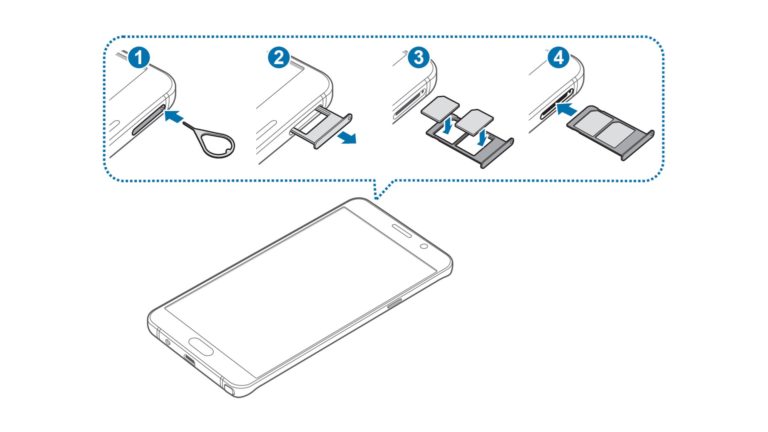 Но некоторые действия предпринять все-таки стоит. Во-первых, посетите сайт производителя, чтобы уточнить, карты памяти какого объема поддерживает Samsung Galaxy A5. Если она превышает лимит, то смартфон не сможет ее распознать.
Но некоторые действия предпринять все-таки стоит. Во-первых, посетите сайт производителя, чтобы уточнить, карты памяти какого объема поддерживает Samsung Galaxy A5. Если она превышает лимит, то смартфон не сможет ее распознать.
Если объем соответствует критериям, то попробуйте подключить внешний накопитель к ПК и произведите форматирование через «Этот компьютер».
Аналогичным образом следует действовать в том случае, если Samsung Galaxy A5 сначала видит накопитель, но через некоторое время перестает его распознавать. К сожалению, проблема решается только форматированием, из-за которого стираются все данные.
Поделитесь страницей с друзьями:Если все вышеперечисленные советы не помогли, то читайте также:
Как прошить Samsung Galaxy A5
Как получить root-права для Samsung Galaxy A5
Как сделать сброс до заводских настроек (hard reset) для Samsung Galaxy A5
Как разблокировать Samsung Galaxy A5
Как перезагрузить Samsung Galaxy A5
Что делать, если Samsung Galaxy A5 не включается
Что делать, если Samsung Galaxy A5 не заряжается
Что делать, если компьютер не видит Samsung Galaxy A5 через USB
Как сделать скриншот на Samsung Galaxy A5
Как сделать сброс FRP на Samsung Galaxy A5
Как обновить Samsung Galaxy A5
Как записать разговор на Samsung Galaxy A5
Как подключить Samsung Galaxy A5 к телевизору
Как почистить кэш на Samsung Galaxy A5
Как сделать резервную копию Samsung Galaxy A5
Как отключить рекламу на Samsung Galaxy A5
Как очистить память на Samsung Galaxy A5
Как увеличить шрифт на Samsung Galaxy A5
Как раздать интернет с телефона Samsung Galaxy A5
Как перенести данные на Samsung Galaxy A5
Как разблокировать загрузчик на Samsung Galaxy A5
Как восстановить фото на Samsung Galaxy A5
Как сделать запись экрана на Samsung Galaxy A5
Где находится черный список в телефоне Samsung Galaxy A5
Как настроить отпечаток пальца на Samsung Galaxy A5
Как заблокировать номер на Samsung Galaxy A5
Как включить автоповорот экрана на Samsung Galaxy A5
Как поставить будильник на Samsung Galaxy A5
Как изменить мелодию звонка на Samsung Galaxy A5
Как включить процент заряда батареи на Samsung Galaxy A5
Как отключить уведомления на Samsung Galaxy A5
Как отключить Гугл ассистент на Samsung Galaxy A5
Как отключить блокировку экрана на Samsung Galaxy A5
Как удалить приложение на Samsung Galaxy A5
Как восстановить контакты на Samsung Galaxy A5
Где находится корзина в Samsung Galaxy A5
Как установить WhatsApp на Samsung Galaxy A5
Как установить фото на контакт в Samsung Galaxy A5
Как сканировать QR-код на Samsung Galaxy A5
Как подключить Samsung Galaxy A5 к компьютеру
Как обновить Плей Маркет на Samsung Galaxy A5
Как установить Google Camera на Samsung Galaxy A5
Как включить отладку по USB на Samsung Galaxy A5
Как выключить Samsung Galaxy A5
Как правильно заряжать Samsung Galaxy A5
Как настроить камеру на Samsung Galaxy A5
Как найти потерянный Samsung Galaxy A5
Как поставить пароль на Samsung Galaxy A5
Как включить 5G на Samsung Galaxy A5
Как включить VPN на Samsung Galaxy A5
Как установить приложение на Samsung Galaxy A5
Как вставить СИМ-карту в Samsung Galaxy A5
Как включить и настроить NFC на Samsung Galaxy A5
Как установить время на Samsung Galaxy A5
Как подключить наушники к Samsung Galaxy A5
Как очистить историю браузера на Samsung Galaxy A5
Как разобрать Samsung Galaxy A5
Как скрыть приложение на Samsung Galaxy A5
Как скачать видео c YouTube на Samsung Galaxy A5
Как разблокировать контакт на Samsung Galaxy A5
Как включить вспышку (фонарик) на Samsung Galaxy A5
Как разделить экран на Samsung Galaxy A5 на 2 части
Как выключить звук камеры на Samsung Galaxy A5
Как обрезать видео на Samsung Galaxy A5
Как проверить сколько оперативной памяти в Samsung Galaxy A5
Как обойти Гугл-аккаунт на Samsung Galaxy A5
Как исправить черный экран на Samsung Galaxy A5
Как изменить язык на Samsung Galaxy A5
Как открыть инженерное меню на Samsung Galaxy A5
Как войти в рекавери на Samsung Galaxy A5
Как найти и включить диктофон на Samsung Galaxy A5
Как совершать видеозвонки на Samsung Galaxy A5
Почему Samsung Galaxy A5 не видит сим-карту
Как перенести контакты на Samsung Galaxy A5
Как включить и выключить режим «Не беспокоить» на Samsung Galaxy A5
Как включить и выключить автоответчик на Samsung Galaxy A5
Как настроить распознавание лиц на Samsung Galaxy A5
Как настроить голосовую почту на Samsung Galaxy A5
Как прослушать голосовую почту на Samsung Galaxy A5
Как узнать IMEI-код в Samsung Galaxy A5
Как установить SD-карту на другие модели телефонов
Huawei Honor 7C
DNS S4705
DNS S4502 2SIM
Samsung Galaxy A71
Зависает и тормозит телефон Самсунг
Зависает и тормозит телефон Самсунг
В любой электронике время от времени начинаются проблемы.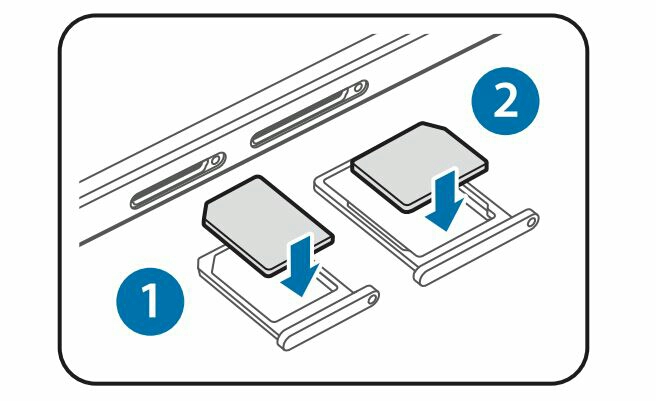 Некоторые возможно исправить на дому, другие требуют вмешательства профессионалов сервисного центра. Давайте разберемся подробней. Программная оболочка Android совмещает и распределяет функции компонентов смартфона. При продолжительной работе возникает захламленность программами, вирусами, лишними приложениями, происходит перегрев процессора. В результате начинаются подвисания, программы тормозят во время работы, при запуске смартфон долго загружается, самостоятельно перезагружается. Производители регулярно обновляют приложения и операционку, которые требуют значительной производительности аппарата. Если телефон не обладает объемной оперативной памятью, как минимум 1 Гб, во время автоматического обновления в телефоне происходит зависание. На скорость работы влияет и переполнение карты памяти.
Некоторые возможно исправить на дому, другие требуют вмешательства профессионалов сервисного центра. Давайте разберемся подробней. Программная оболочка Android совмещает и распределяет функции компонентов смартфона. При продолжительной работе возникает захламленность программами, вирусами, лишними приложениями, происходит перегрев процессора. В результате начинаются подвисания, программы тормозят во время работы, при запуске смартфон долго загружается, самостоятельно перезагружается. Производители регулярно обновляют приложения и операционку, которые требуют значительной производительности аппарата. Если телефон не обладает объемной оперативной памятью, как минимум 1 Гб, во время автоматического обновления в телефоне происходит зависание. На скорость работы влияет и переполнение карты памяти.
Самостоятельно не можете разобраться, в чем причина неисправности? Мы рекомендуем позвонить нам для бесплатного вызова курьера на дом. Работаем в городах: Москва, Екатеринбург, Санкт-Петербург.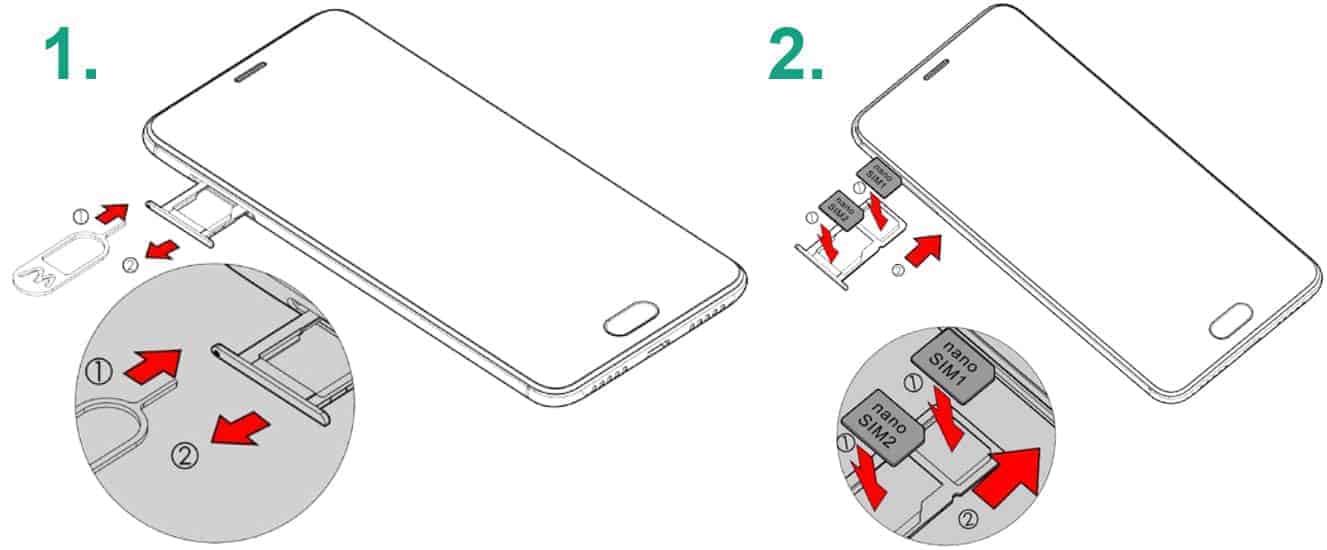 Мастер на дому проверит состояние прошивки, программ. Системный сбой исправляется по месту, поэтому если фаблет зависает на логотипе, не работает, звоните в сервис круглосуточно. Мы разберемся, в чем дело и сможем быстро отремонтировать.
Мастер на дому проверит состояние прошивки, программ. Системный сбой исправляется по месту, поэтому если фаблет зависает на логотипе, не работает, звоните в сервис круглосуточно. Мы разберемся, в чем дело и сможем быстро отремонтировать.
Повреждение материнской платы смартфона
Повреждение материнки смартфона — причина зависаний гаджета. Если телефон падал не один раз, использовался под дождем, а на корпус оказывалось критическое давление — тогда есть вероятность повреждения контактных площадок смартфона Samsung. Данные дефекты приводят к тому, что гаджет периодически лагает. А запуск некоторых программ попросту невозможен. Самостоятельно исправить такую неисправность не получится — необходимо разобрать смартфон и провести компьютерную диагностику материнки. Такие процедуры лучше доверять Сервисному центру.
Причины появления зависаний и тормозов на телефонах Samsung
В случае любой проблемы, обращайтесь к нам. Почему? У нас бесплатная диагностика и доставка. В наличии фирменные комплектующие Самсунг для всех типов моделей включая Галакси. Ра боты проводят опытными специалисты на новом оборудовании.
В наличии фирменные комплектующие Самсунг для всех типов моделей включая Галакси. Ра боты проводят опытными специалисты на новом оборудовании.
Среди основных причин, почему смартфон завис, выделяются следующие:
- большое количество приложений;
- проникли вирусы;
- в корпус попала вода;
- аппаратная поломка;
- перегрев процессора.
Проникновение влаги на материнскую плату телефона Samsung Galaxy или падение с высоты вызывает повреждение контактных площадок. В этом случае понадобиться замена компонента, перепайка микросхем на плате, разъемов. Провести ремонт качественно можно только в сервис-центре ввиду надобности применения специального оборудования, насадок на паяльную станцию, приборов для проверки.
Рекомендации нашего Сервисного центра если у вас появились проблемы с телефоном
Проверьте список установленных приложений, удалите лишние – это освободит часть памяти. Отличное решение – носить девайс в защитном чехле, что поможет сохранить корпус при ударах и проникновении жидкости. Не держите телефон во влажных местах. Но если произошла неполадка, вы видите на экране искаженное изображение, аппарат работает не стабильно, возникают ошибки – обращайтесь к профессионалам.
Отличное решение – носить девайс в защитном чехле, что поможет сохранить корпус при ударах и проникновении жидкости. Не держите телефон во влажных местах. Но если произошла неполадка, вы видите на экране искаженное изображение, аппарат работает не стабильно, возникают ошибки – обращайтесь к профессионалам.
Узнать сколько стоит работа по восстановления можно на сайте. К цене стоит прибавить стоимость комплектующих в случае выхода из строя. Если требуется наладить работоспособность срочно — отличное решение заказать соответствующую услугу. Качество работ обеспечивают мастера и отдел контроля, поэтому смело даем 3 годичную гарантию.
Не удается открыть фотографии, сохраненные на новом SD — Samsung Galaxy A5 (2016)
481432Samsung Galaxy A5 (2016 г.), Android-смартфон, выпущенный Samsung Electronics в 2016 г.
58 вопросов Посмотреть всеРомана @арманарубани
Рем: 13
1
Размещено:
Опции- Постоянная ссылка
- История
Фотографии, сохраненные на новой SD-карте (SanDisk), не открываются. Иметь серый фон и «!» . Их размера достаточно, например 8-12 мб, но разрешение -1×-1. Как это исправить?
Попробуйте открыть файлы на ноутбуке, используйте программы для восстановления, но это тоже не работает.
И кассовые файлы галереи и камеры тоже почищены
Ответьте на этот вопрос У меня тоже есть эта проблема
Хороший вопрос?
Да №
Оценка 1
Отменить
Самый полезный ответ
Бен @бенджамен50
Реп: 159.
Mtwo Perform
11
189
367
Размещено:
Опции- Постоянная ссылка
- История
Возможно, карта microSD неисправна.
Если карта microSD вставлена в телефон, попробуйте скопировать изображение с компьютера на карту microSD телефона.
Подключите телефон к компьютеру, разрешите подключение к компьютеру. Затем на вашем компьютере перейдите к карте (не телефону).
Затем перейдите в папку DCIM, затем камеру, скопируйте туда изображение и посмотрите, нормально ли оно копируется.
После завершения копирования попробуйте получить доступ к тому же изображению через телефон.
Если вы не можете получить доступ к картинке, которая была скопирована с компьютера на карту памяти телефона через телефон, я бы сказал, что карта microSD неисправна.
Был ли этот ответ полезен?
Да №
Оценка 1
Отмена
Проблема с SD-картой на Samsung Galaxy A5 2017
SD-карта — это второе место для хранения данных для Samsung Galaxy A5 2017. Именно благодаря SD-карте вы можете увеличить объем памяти вашего смартфона. Тем не менее, иногда случается так, что в Samsung Galaxy A5 2017 возникают проблемы с SD-картой. Несомненно, иногда ему трудно это обнаружить.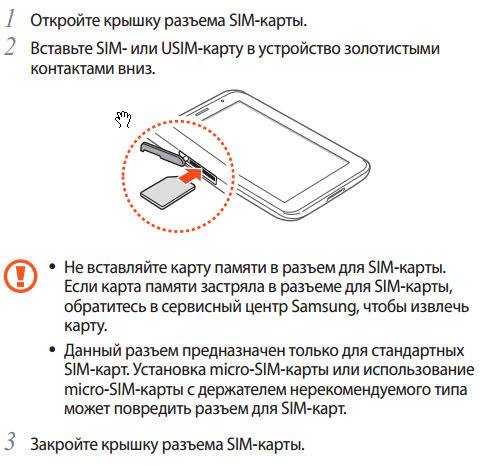 Поэтому в этом посте мы узнаем, как определить происхождение этой проблемы. Затем мы покажем вам решение, которому нужно следовать, чтобы решить проблему.
Поэтому в этом посте мы узнаем, как определить происхождение этой проблемы. Затем мы покажем вам решение, которому нужно следовать, чтобы решить проблему.
Откуда возникает проблема с SD-картой на вашем Samsung Galaxy A5 2017?
Первое, что нужно выяснить, это источник проблемы. Несомненно, сначала вам нужно будет узнать, проблема в SD-карте или в вашем Samsung Galaxy A5 2017.
Чтобы убедиться, что проблема не в SD-карте, мы советуем вам проверить ее на другой ноутбук или на компьютере. Если SD-карта не работает на других устройствах , это означает, что проблема на уровне SD-карты . Последняя, несомненно, испорчена или загрязнена.
Тем не менее, при условии, что он работает на других устройствах , но не на Samsung Galaxy A5 2017, это показывает, что проблема связана с Samsung Galaxy A5 2017. Поэтому мы предлагаем вам выполнить процесс ремонта шаг за шагом в следующем часть.
Как решить проблему с SD-картой на Samsung Galaxy A5 2017
Вот список шагов, которые необходимо выполнить, чтобы ваш Samsung Galaxy A5 2017 распознал SD-карту. Пока проблема не решена, вы можете перейти к следующему шагу.
Пока проблема не решена, вы можете перейти к следующему шагу.
Перезагрузите Samsung Galaxy A5 2017
Возможно, это покажется вам немного глупым, но первое, что нужно сделать в таком случае, — это перезагрузить Samsung Galaxy A5 2017. Бесспорно, иногда все, что вам нужно, — это просто перезагрузить что все снова начинает работать.
Проверить SD-карту
Чтобы узнать, не связана ли проблема с SD-картой, мы советуем вам проверить состояние SD-карты . Это можно сделать визуально, посмотрев, нет ли царапин на металлических частях или не сломана ли карта.
Извлеките и вставьте SD-карту в Samsung Galaxy A5 2017
Следующая техника заключается в том, чтобы разобрать, а затем снова вставить SD-карту в Samsung Galaxy A5 2017. Действительно, иногда может случиться так, что небольшие металлические заглушки карта не соприкасается с картридером мобильного телефона. Извлеките карту и замените ее. позволяет проверить, правильно ли карта вставлена в Samsung Galaxy A5 2017.
Очистите SD-карту
Также иногда бывает, что SD-карта не распознается на Samsung Galaxy A5 2017, потому что она грязная. Несомненно, в случае загрязнения металлических заглушек вашему смартфону будет трудно читать SD-карту . Поэтому выньте карту и потрите ее перед заменой.
Форматирование SD-карты
Следующим решением является форматирование SD-карты. Эта операция сводится к стиранию всех содержащихся в ней данных и, следовательно, к сбросу их на ноль. Для этого вам понадобится компьютер. Вы сможете подключите SD-карту к компьютеру , затем перейдите к Компьютер . Затем щелкните правой кнопкой мыши устройство чтения SD-карт и выберите формат . Выберите формат FAT32 , затем подтвердите.
Сброс Samsung Galaxy A5 2017 до заводских настроек
Если ни одна из предыдущих процедур не помогла, вы можете попробовать сбросить Samsung Galaxy A5 2017 до заводских настроек.
 Также лоток немного выделяется своими гранями.
Также лоток немного выделяется своими гранями.
Ваш комментарий будет первым